
Ändra nedladdningsväg för Windows Update Det är ett av de enklaste sätten vi har idag att frigöra diskutrymme. Det är en metod som inte är så känd, men tack vare det undviker vi att vissa enheter blir för fulla. Av den anledningen nedan visar vi dig de steg som ska utföras.
Det är viktigt att veta att vi måste ändra den nedladdningsväg för Windows Update har administratörsbehörighet. Se därför till att du har dem innan vi börjar med stegen som vi förklarar nedan.
Det mest normala är att Windows Update laddas ner lagras i mappen C: \ Windows \ SoftwareDistribution. Därför måste vi skapa en ny mapp på en annan hårddisk om vi vill ändra nedladdningsvägen. Detta är något som helt är upp till oss. När vi har skapat den här mappen kan vi fortsätta.
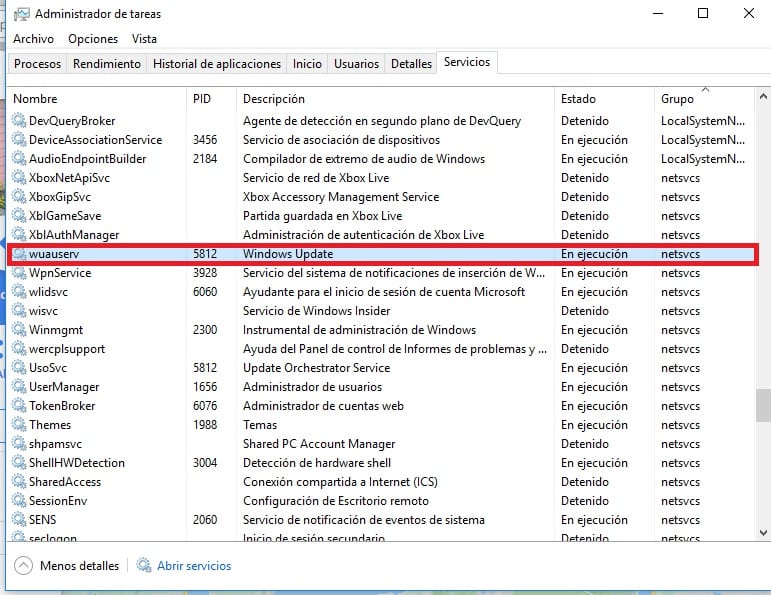
Vi måste sedan öppna Windows 10-uppgiftshanteraren och leta där efter fliken tjänster. På den här fliken får vi en lista och där måste vi söka wuaserv. När vi väl hittat klickar vi på det och sedan på dvi måste stoppa den här tjänsten. När vi har gjort detta går vi till den ursprungliga nedladdningsmappen och byter namn på den.
När du gör detta kommer Windows Update inte att kunna hitta den ursprungliga mappen. Så nedan skapar vi en länk för att rikta den till den nya mappen. Detta görs genom att öppna ett kommandotolkfönster. Där måste vi utföra detta kommando: mklink / j C: \ windows \ softwaredistribution D: \ WindowsUpdateDownload. När den körs kommer vi att kunna kopiera filerna till den nya mappen, om vi har en halv nedladdning.
Nästa sak att göra är att återaktivera nedladdningen av någon Windows 10-uppdatering som vi hade stoppat tidigare. Om vi har gjort allt rätt, som det borde vara fallet, den nya mappen som vi har skapat är den som nu kommer att användas.